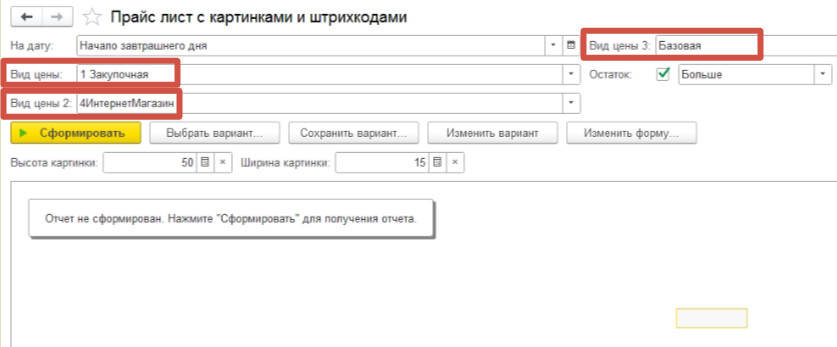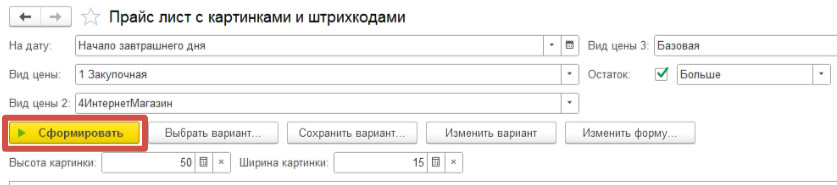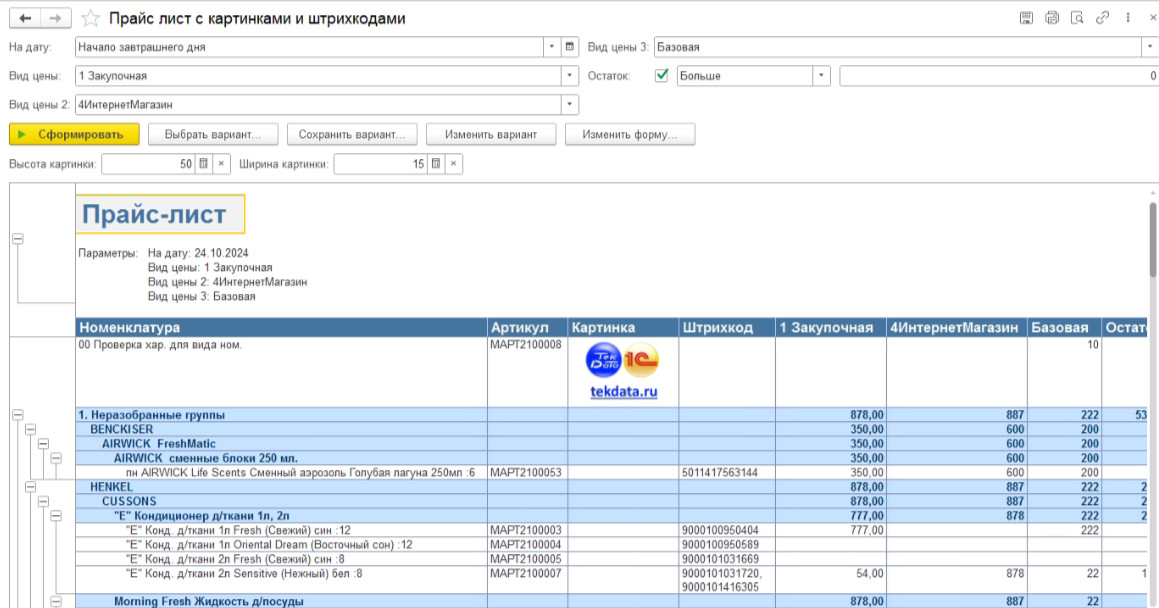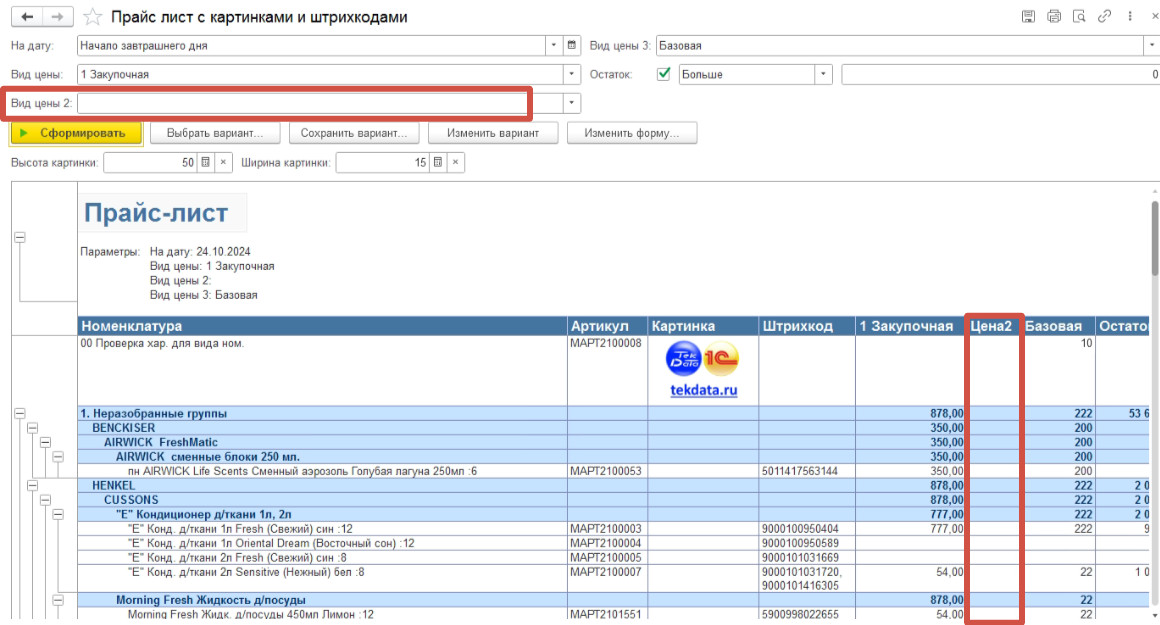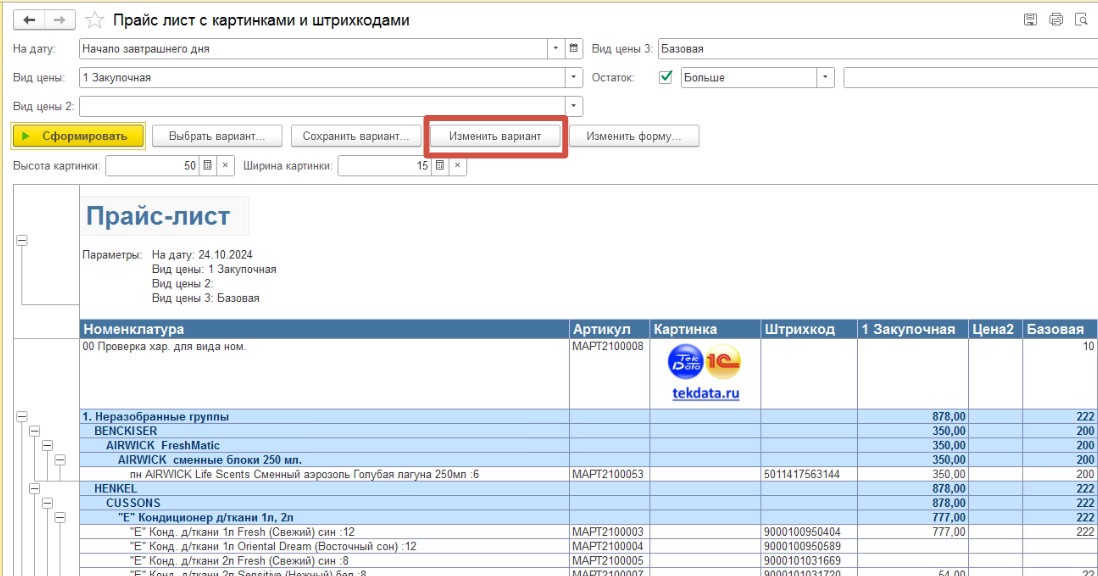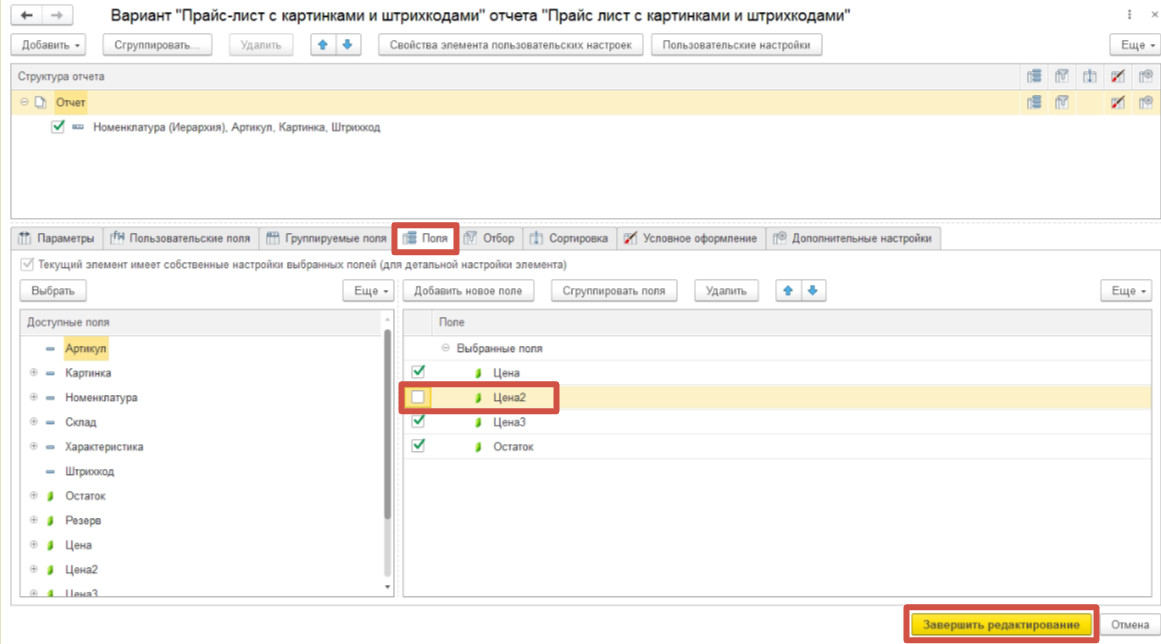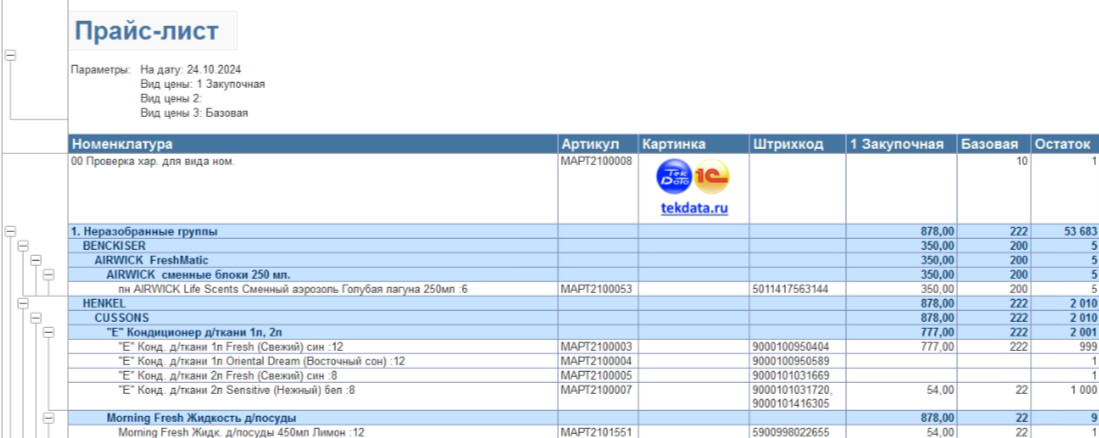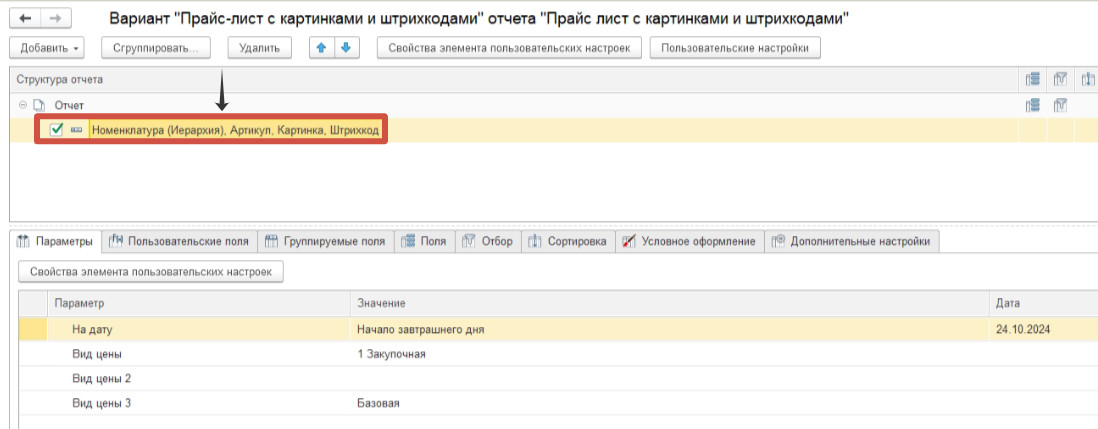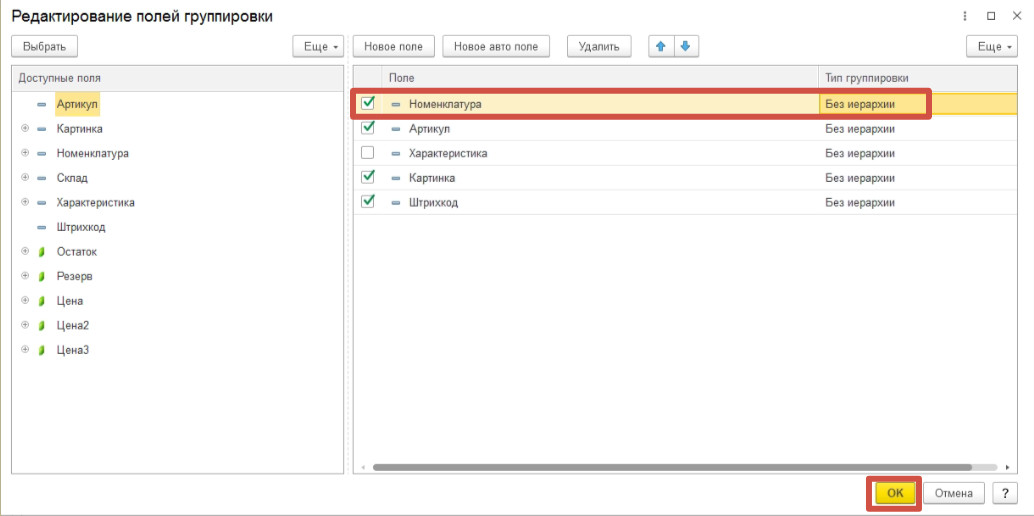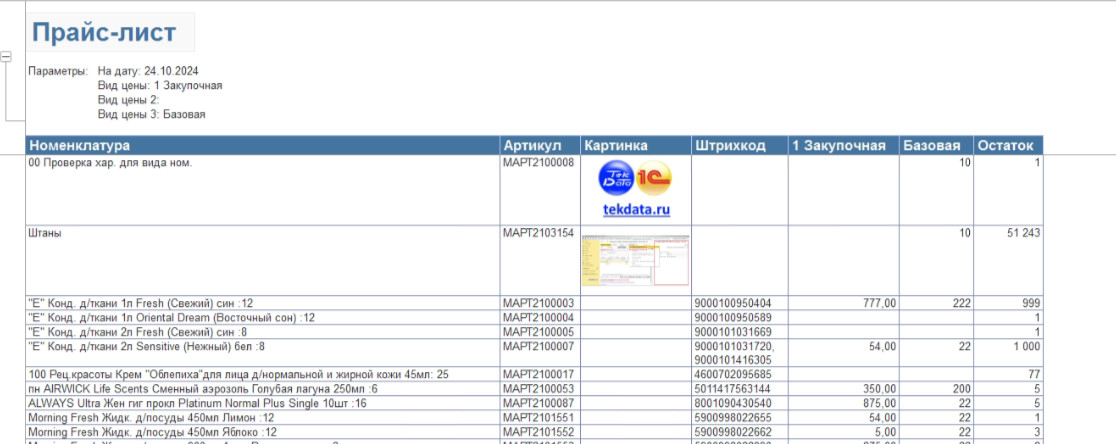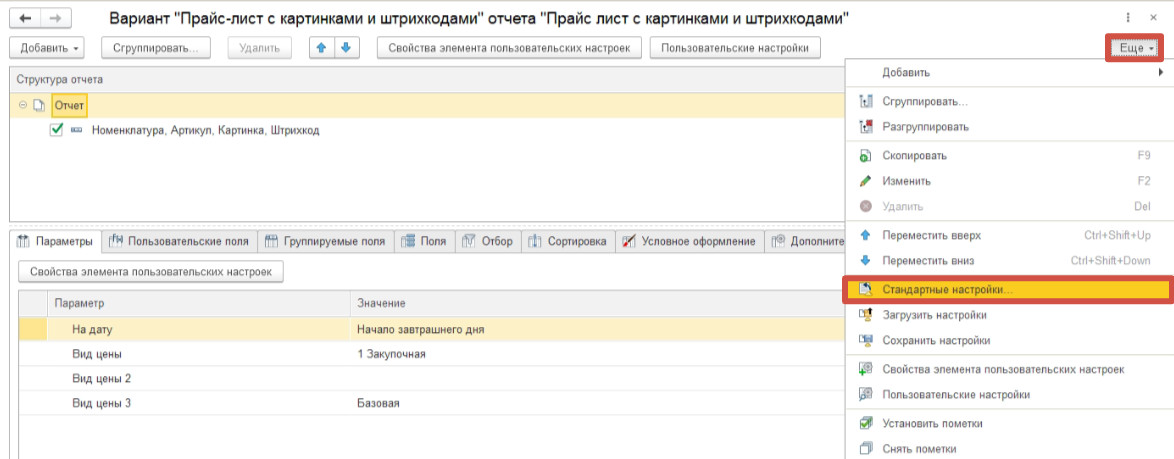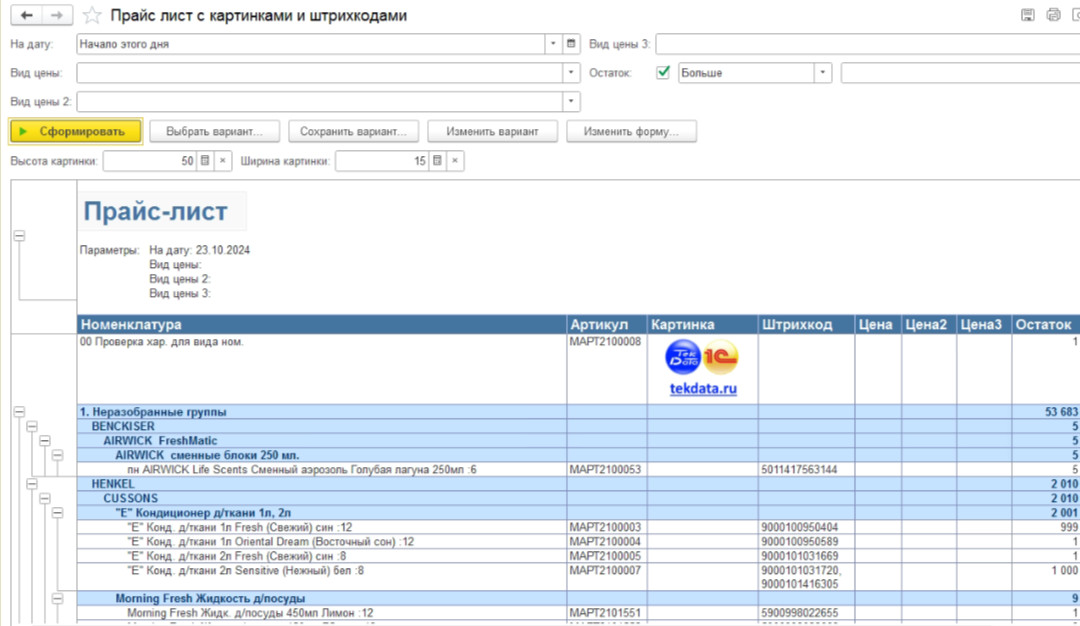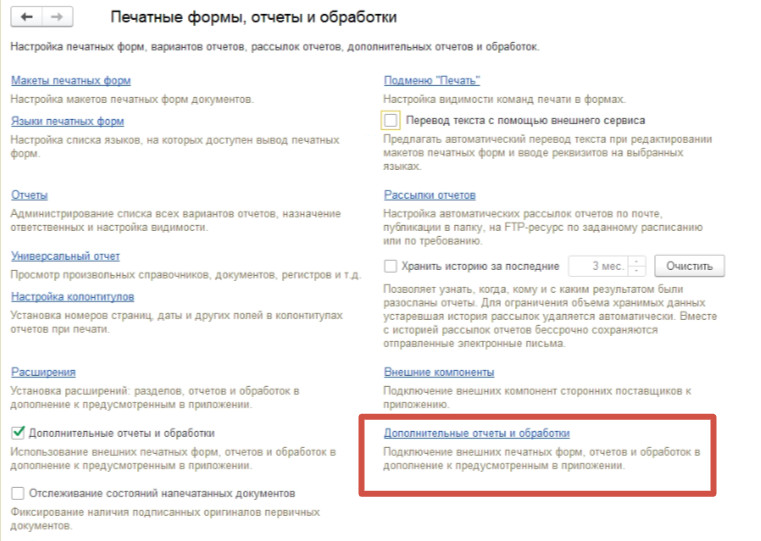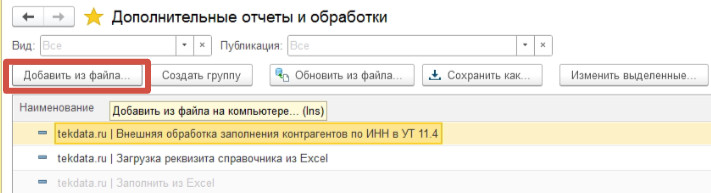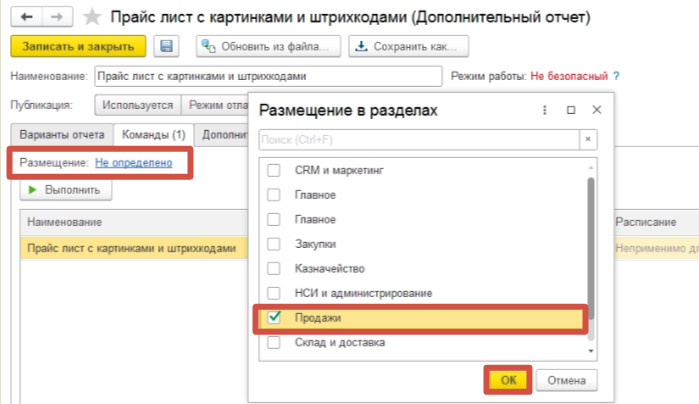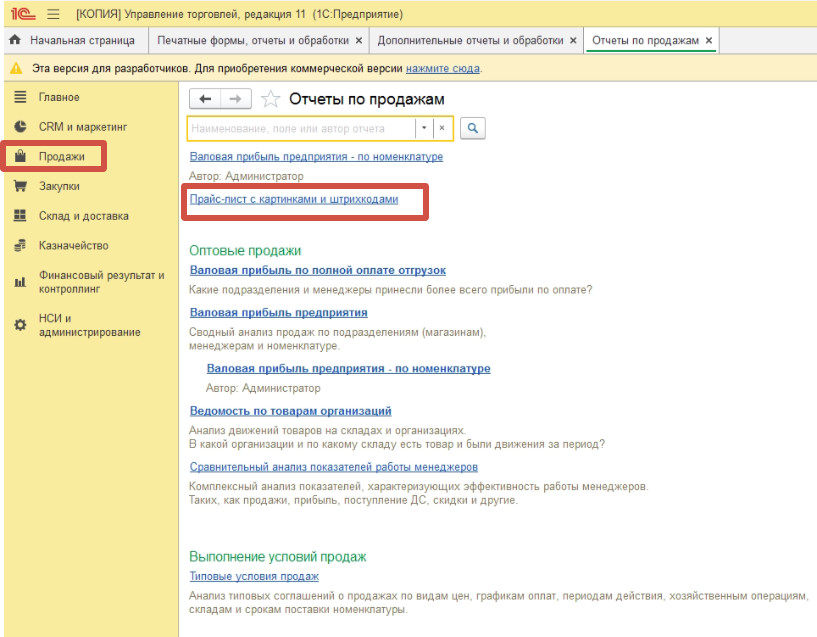Прайс-лист с картинками и штрихкодами (3 цены) для 1С УТ 11.4
Загрузить обработку в программу 1С можно через Файл — Открыть:
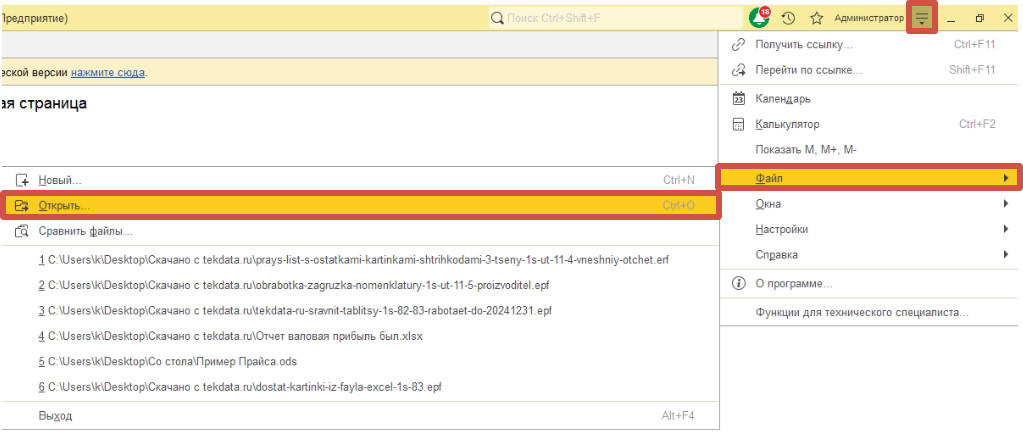
В окне выбираем необходимую нам обработку и нажимаем кнопку Открыть:
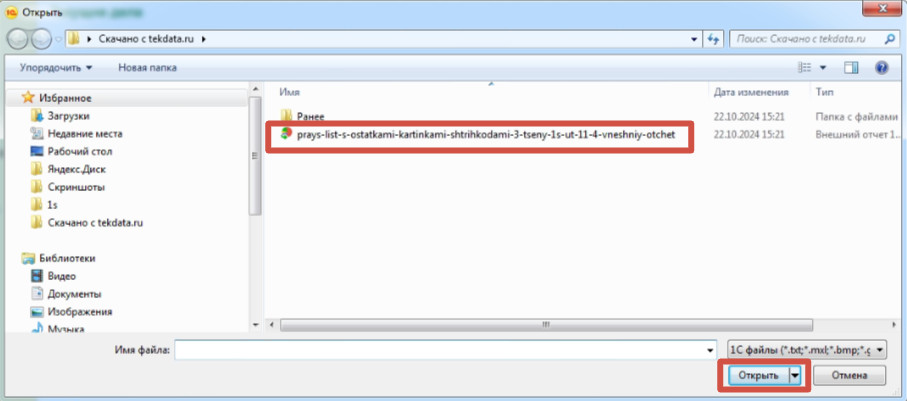
Обработка открыта, и она позволяет выбрать 3 вида цен для прайс-листа:
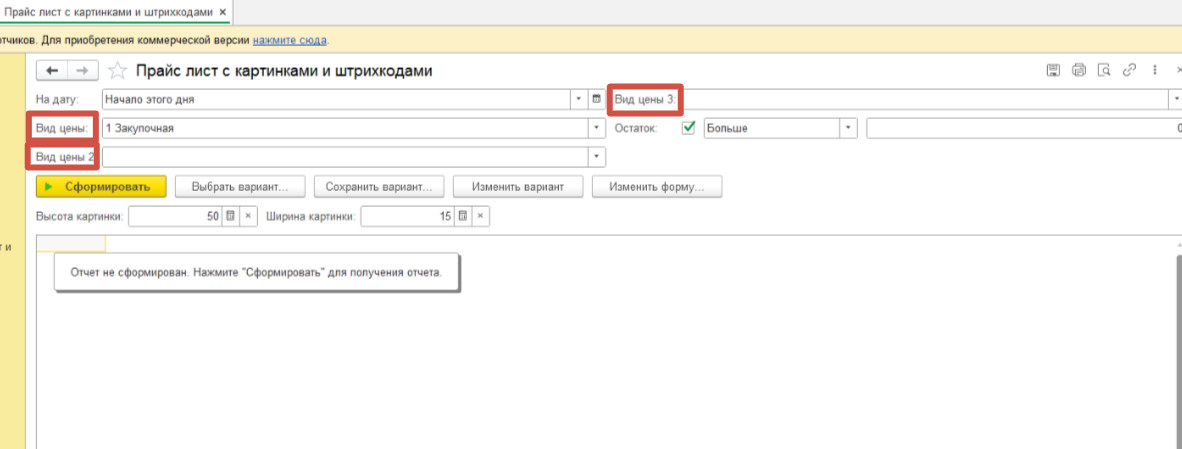
В строке «На дату» необходимо указать на какую дату формируем прайс-лист, укажем Начало завтрашнего дня:
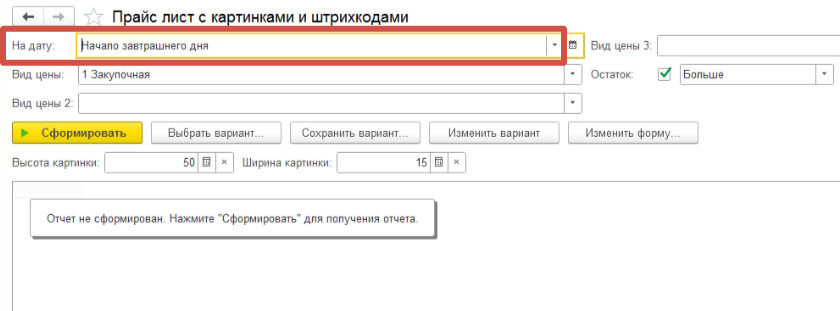
Указываем соответственно
3 вида цен. Вид цены — 1Закупочная, Вид цены 2 — 4ИнтернетМагазин,
Вид цены 3 — Базовая:
В прайс-лист будут
добавлены товары, которых больше ноля, т.е. которые фактически есть на складе.
Соответствующее значение должно стоять в строке Остаток: Далее нажимаем кнопку Сформировать: Прайс-лист сформирован.
Он достаточно простой, выводит 3 вида цен, картинку товара, штрихкод и остаток
(сколько товаров в данный момент на складе): Если необходимо в
прайс-листе указать только 2 вида цен, тогда оставляем одну из строк с ценой
пустой и заново формируем прайс-лист: Для того, чтобы цена 2 не
была пустым столбцом в прайсе и не выводилась, можно изменить вариант, нажав
соответствующую кнопку: В разделе Поля
убираем галочку напротив Цена 2 и нажимаем Завершить редактирование: Заново формируем
прайс-лист. После редактирования цена2 не выводится: Также в прайс-листе можно
убрать вывод по иерархии, чтобы товары не подразделялись по уровням и группам.
Снова нажимаем Изменить вариант. В поле Структура отчета щёлкаем
2 раза по строке Номенклатура (Иерархия), Артикул, Картинка, Штрихкод: Указываем у Номенклатуры
тип группировки — Без иерархии и нажимаем Ок: После завершения
редактирования, снова формируем прайс-лист. Товары отображаются списком, не
подразделяясь на группы: При необходимости всегда
можно вернуть стандартные настройки прайс-листа. Для этого нажимаем Изменить вариант -
кнопку Ещё, далее Стандартные настройки: Программа предлагает Продолжить.
Нажимаем Да. После завершения
редактирования и заново сформированного прайс-листа, видим, что снова действуют
первоначальные настройки: Встроить прайс-лист в
систему можно через раздел НСИ и администрирование и Печатные формы,
отчеты и обработки. Заходим в Дополнительные отчеты и обработки: Нажимаем Добавить из
файла: В окне выбираем
необходимую нам обработку и нажимаем Открыть. После этого нажимаем
кнопку Записать. Отчет Прайс-лист с
картинками и штрихкодами добавлен. Для отчета также
указываем размещение в разделах, поставив галочку рядом с нужным (например,
раздел Продажи): После выполнения
указанных действий, отчет появится в разделе Продажи: Таким образом, после внесения обработки Прайс-лист с
картинками и штрихкодами (3 цены) для 1С УТ 11.4 в программу, можно
формировать прайс-лист за несколько секунд, указывая какие именно цены вам
необходимы для отображения и на какую дату. Важно заметить, что данная обработка позволяет значительно
сократить время на создание и обновление ценовых документов, исключая рутинные
и трудозатратные процессы ручного ввода данных. Страница обработки: